CentOS7-Docker 安装 Gitlab
官方教程
https://docs.gitlab.com/omnibus/docker/
搜索镜像
[root@master ~]# docker search gitlab
拉取镜像
[root@master ~]# docker pull docker.io/gitlab/gitlab-ce
拉取中文版镜像
[root@master ~]# docker pull docker.io/twang2218/gitlab-ce-zh
如果拉取太慢,可以配置国内镜像源
拉取镜像需要一点时间,我们可以先复制一个会话,
在服务器上创建目录
[root@master ~]# mkdir -p /docker/gitlab/config [root@master ~]# mkdir -p /docker/gitlab/logs [root@master ~]# mkdir -p /docker/gitlab/data
参数说明:
--detach: 设置容器后台运行
--hostname: 设置容器的 hostname
--publish: 端口转发规则(80:Http 访问端口,443:Https 访问端口,8888:主机的 ssh 访问端口,22:Docker 容器中 ssh 访问端口)
--name:容器名称
--restart always:每次启动容器就重启GitLab
--volume: 共享目录挂载,即 docker 容器内外数据共享(/srv/gitlab/data: 应用程序数据,/srv/gitlab/logs:GitLab 的 log,/srv/gitlab/config:GitLab 的配置文件)
--e:配置 Gitlab 运行的环境变量
创建容器之前,我们先关闭下防火墙,重启docker服务
systemctl stop firewalld.service firewall-cmd --state systemctl daemon-reload systemctl stop firewalld.service
systemctl restart docker
创建并运行容器
docker run -d \ -h gitlab \ -p 2222:22 \ -p 8888:80 \ -p 8443:443 \ -v /docker/gitlab/config:/etc/gitlab \ -v /docker/gitlab/logs:/var/log/gitlab \ -v /docker/gitlab/data:/var/opt/gitlab \ --restart always \ --name gitlab \ gitlab/gitlab-ce:latest
安装中文版gitlab
docker run \ --detach \ --publish 2223:22 \ --publish 8091:80 \ --publish 8444:443 \ --hostname 192.168.56.4 \ -v /mnt/gitlab/etc:/etc/gitlab \ -v /mnt/gitlab/log:/var/log/gitlab \ -v /mnt/gitlab/data:/var/opt/gitla \ -v /etc/localtime:/etc/localtime:ro \ --name gitlab \ --restart always \ --privileged=true twang2218/gitlab-ce-zh:latest
安装完之后,我们来检测一下
docker inspect bcdb60f9bf0e
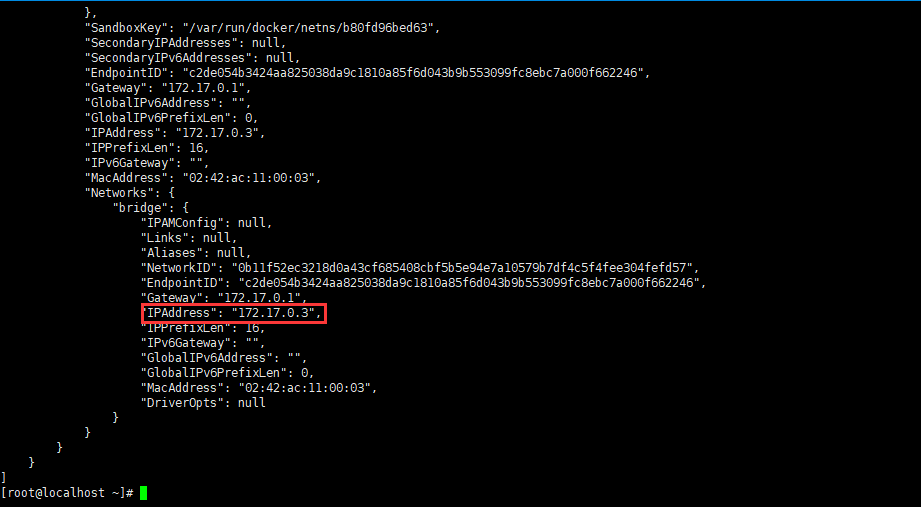
[root@localhost ~]# curl 172.17.0.3:80
如果出现的是拒绝连接的情况,没有返回响应结果,我们来查看下日志
sudo docker logs gitlab
如果有报错,进入容器找到对应的文件进行修改,修改后重启
sudo docker exec -it gitlab vim /etc/gitlab/gitlab.rb
sudo docker restart gitlab
没报错,不用管,第一次安装GitLab,启动需要等很长时间,虚拟机运行内存建议在2G以上,4g最好。
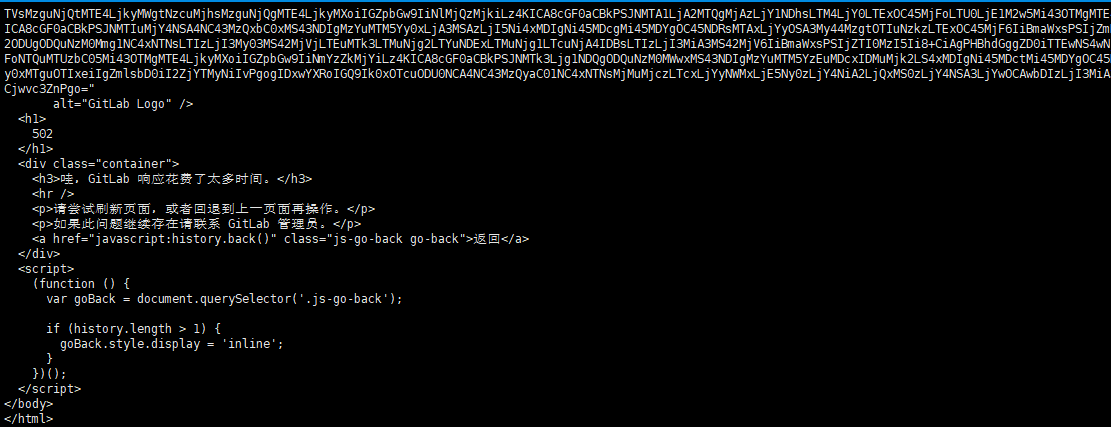
错误信息:502 Whoops, GitLab is taking too much time to respond.
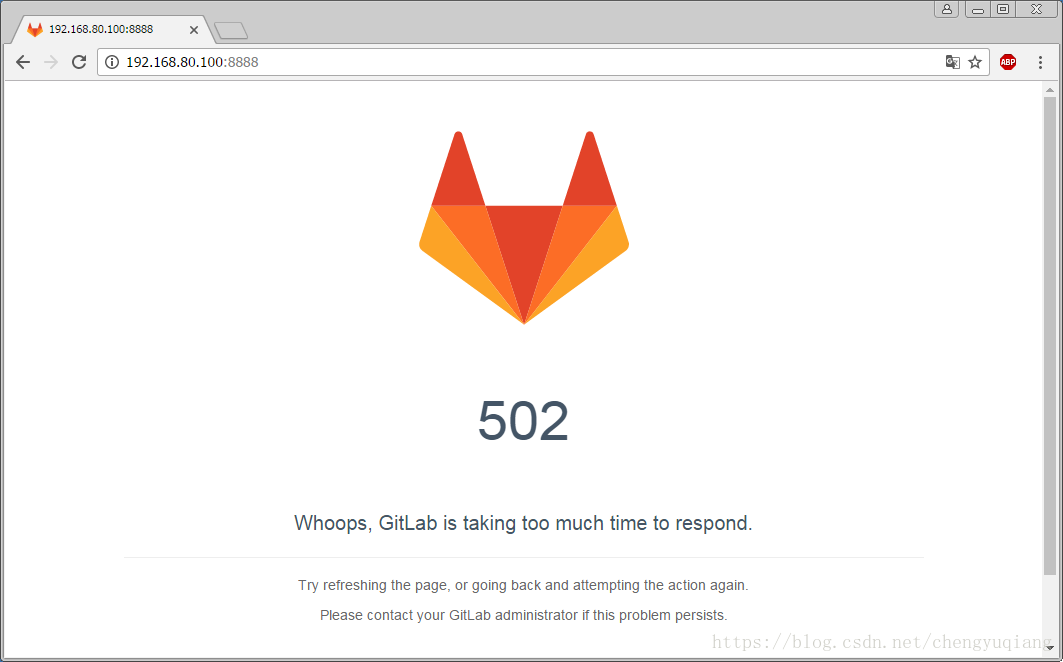
说明gitlab还没有准备好,再等待一会,刷新浏览器,即可看到如下页面
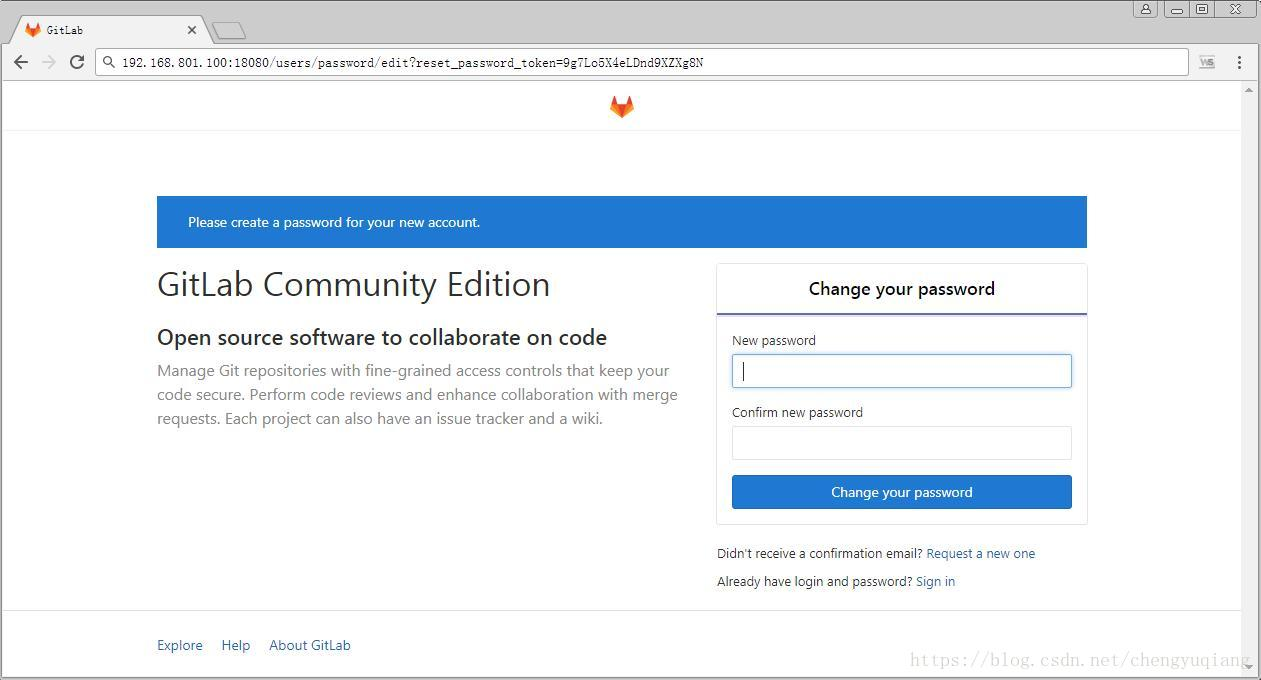
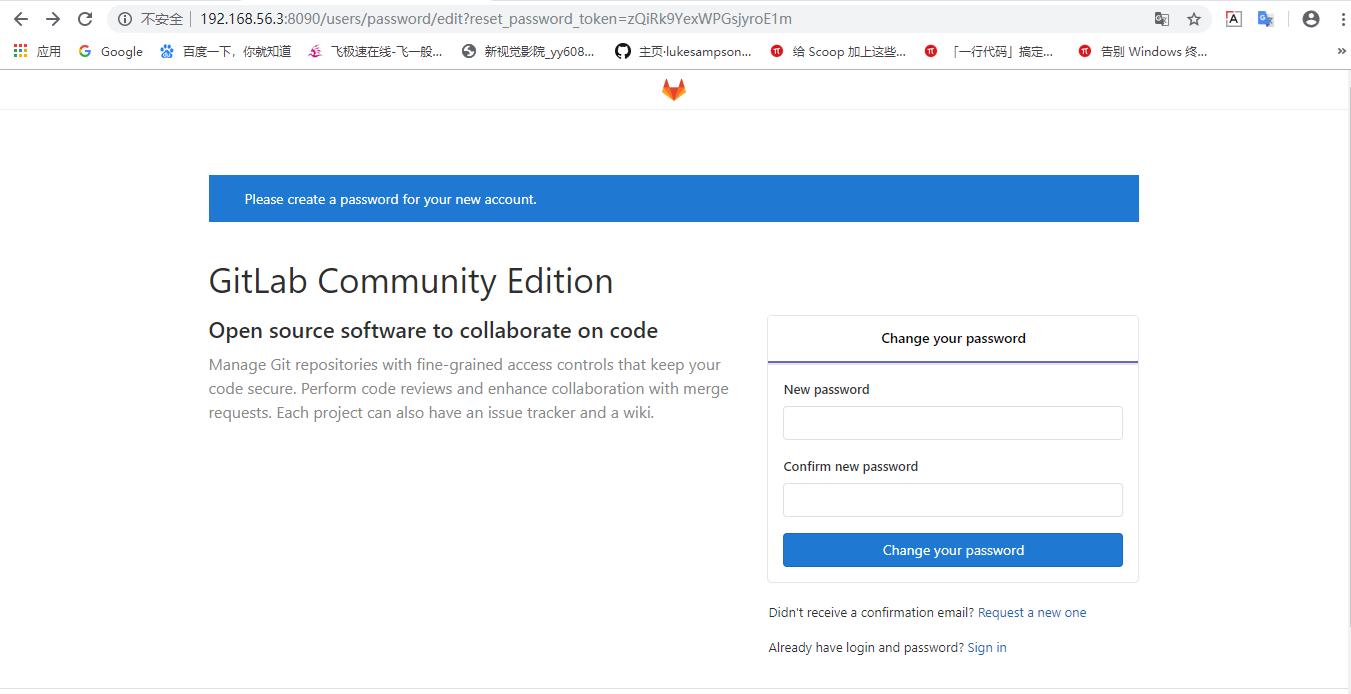
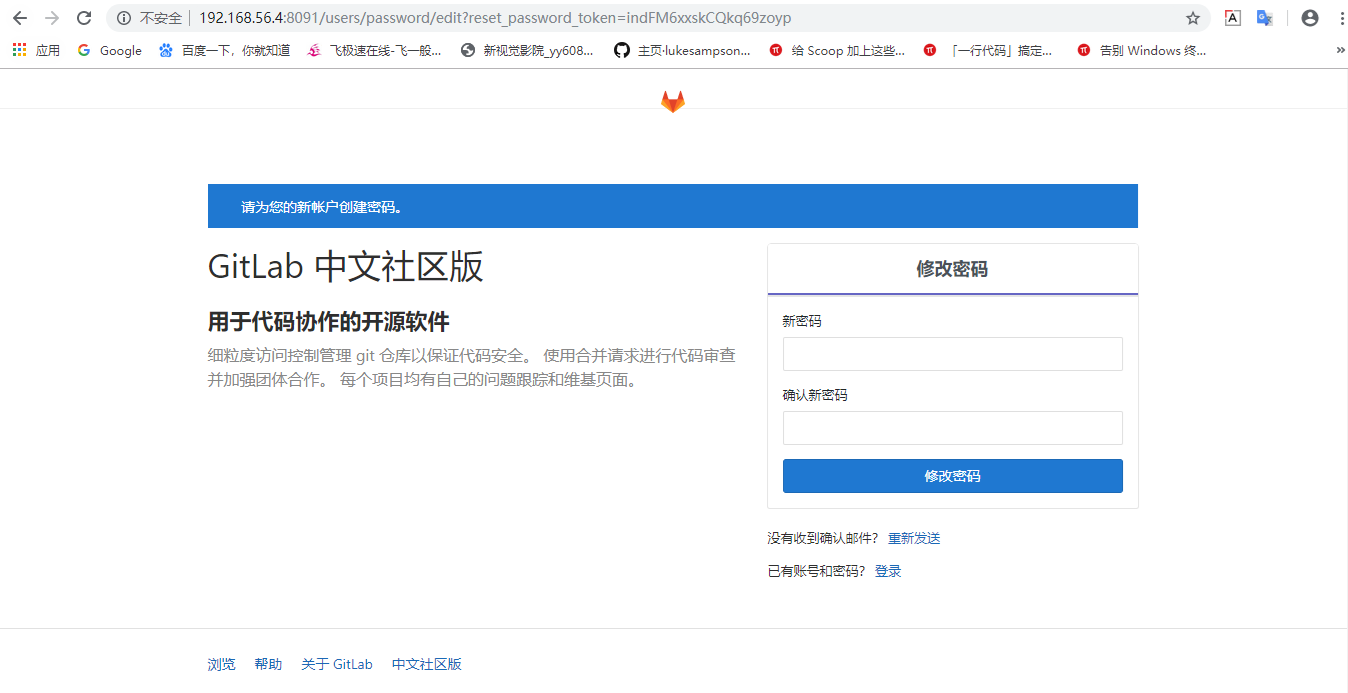
初次使用gitlab时需要创建默认管理员密码,至少8位,这里输入“12345678”。
我们在登录那里使用root作为用户名,然后用刚刚设置的密码,就可以以管理员身份登录Gitlab。
然后我们需要注册一个普通用户。
原文:https://blog.csdn.net/chengyuqiang/article/details/80043436


 浙公网安备 33010602011771号
浙公网安备 33010602011771号